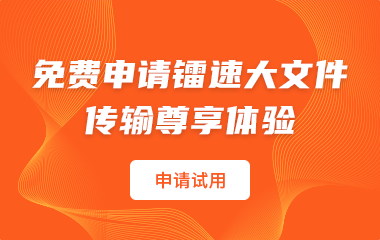大文件传输必看 | 怎样定时往ftp里拷文件
FTP(文件传输协议)在企业中扮演着至关重要的角色。随着企业数据量的增长,大文件的传输需求愈发频繁。对于企业而言,如何高效、安全地传输这些大文件成为了一个重要的问题。而FTP协议的出现,为企业提供了一种可靠的、高效的解决方案。通过FTP,企业可以轻松地实现大文件的传输,满足了企业对数据存储、备份、共享等方面的需求。

如何定时往FTP里拷文件
总共有两种方式,一种是Windows系统自带的任务计划程序,或者使用第三方的FTP定时任务工具。
使用任务计划程序
任务计划程序是Windows系统中的一个应用程序,可以用于创建和管理常规或定期执行的任务。可以通过以下步骤使用任务计划程序来定时往FTP里拷文件:
第一步,需要创建一个批处理文件(.bat),用于执行FTP的上传或下载命令。可以使用记事本或其他文本编辑器来编写批处理文件。假设将该文件命名为“ftp.bat”。可以参考以下示例来编写批处理文件的内容:
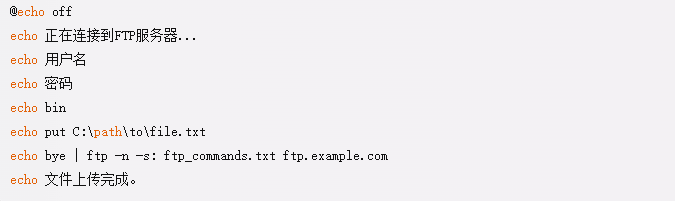
上述批处理文件中的“用户名”和“密码”需要替换为实际的FTP服务器登录凭据。“put”命令表示上传本地文件到FTP服务器,可以根据需要更改文件路径和名称。“ftp_commands.txt”是一个文本文件,用于存放FTP的其他命令,可以根据需要创建和修改该文件。“ftp.example.com”是FTP服务器的地址,需要替换为实际的地址。
第二步,需要打开任务计划程序,创建一个新的基本任务。可以在开始菜单中搜索“任务计划程序”来打开该应用程序。在任务计划程序的操作窗格中,点击“创建基本任务”来启动任务创建向导。可以按照向导的提示来设置任务的名称、描述、触发器、操作等。在操作中,需要选择“启动程序”,并指定要运行的批处理文件的路径和名称,即“ftp.bat”。还可以设置任务的其他选项,如条件、设置、历史记录等。
最后,需要保存并启用任务,让任务按照设定的时间和频率自动执行。可以在任务计划程序的任务计划库中查看和管理创建的任务,也可以手动运行或停止任务。可以在任务的属性中查看任务的状态和结果,以及任务的最近运行时间和下次运行时间。

使用FTP定时任务工具
FTP定时任务工具是一种专门用于实现FTP的定时传输的软件,可以方便地创建和管理多个FTP任务,支持多种传输模式和参数设置。可以通过以下步骤使用FTP定时任务工具来定时往FTP里拷文件:
首先,下载并安装FTP定时任务工具,如Auto FTP Manager,FTP Scheduler等。可以从官网或其他可信的网站获取这些软件的安装包,并按照提示进行安装。
然后,打开FTP定时任务工具,创建一个新的FTP任务。可以在软件的主界面中,点击“新建”或“添加”按钮来创建一个新的FTP任务。按照软件的向导或提示来设置任务的名称、描述、源和目标、传输模式、传输参数、传输时间等。需要输入FTP服务器的地址、端口、用户名、密码等信息,以及要传输的文件或目录的路径和名称。还可以设置任务的其他选项,如日志、通知、错误处理等。
最后,需要保存并启用任务了,后续操作和第一种方式类似。
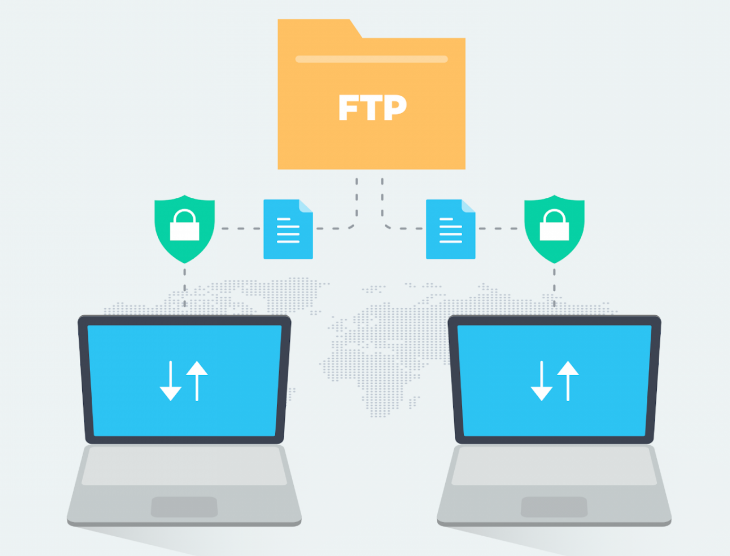
然而,FTP也存在一些缺点和挑战,比如在跨区域、跨国的场景下容易受到网络延迟和数据包丢失的影响,并且安全线不高、传输功能单一集成也很困难,为了解决这些问题,镭速(Raysync)推出了一款FTP加速软件,即镭速FTP。
镭速FTP是一种基于自研的Raysync协议,用于加速FTP传输的方法。通过使用镭速FTP加速客户端,可以直接对接现有的FTP服务器,实现FTP传输速度的提升,速度可提高10倍-100倍。
镭速FTP是一种专为企业定制开发的一款FTP加速软件,能够在现有结构的基础上实现文件的高速传输,让企业数据传输更快更安全。镭速FTP已经被众多行业和领域的客户所选择和信赖,如金融、教育、能源、医疗、广告、影视等,帮助他们提升了数据传输的效率和质量,降低了数据传输的风险和成本,为他们的业务发展保驾护航。
本文《大文件传输必看 | 怎样定时往ftp里拷文件》内容由镭速-大文件传输软件软件整理发布,如需转载,请注明出处及链接:https://www.raysync.cn/news/post-id-1617
相关推荐